Taikymas pagal auditoriją padeda tinkamiausiam turiniui patekti į tinkamas auditorijas. Įgalinus tikslinę auditoriją, konkretus turinys bus prioritetizuotas konkrečioms auditorijoms naudojant "SharePoint" puslapio dalis, puslapių bibliotekas ir naršymo saitus.
Kur galima įgalinti tikslinę auditoriją
-
Naršymo saitai – reklamuokite saitus su konkrečiomis auditorijomis naršant svetainę, įskaitant koncentratoriaus ir poraštės naršymą.
-
Puslapiai – konkretūs svetainės puslapiai skirti konkrečioms auditorijoms puslapių bibliotekoje.
-
Naujienų puslapio dalis – naujienų įrašus konkrečių auditorijų paspaudimu spustelėkite pradžios puslapyje, mobiliųjų įrenginių programėlėje ir naujienų puslapio dalyse.
-
Paryškinto turinio puslapio dalis – dinamiškai rodyti atitinkamą turinį iš sąrašo ar bibliotekos į puslapį, svetainę ar svetainių rinkinį.
-
Sparčiųjų saitų puslapio dalis – reklamuoti konkrečius saitus tikslinėms auditorijoms.
-
Events web part - Spotlight specific events to relevant audiences.
-
Viva Connections ataskaitų sritis – pažymėkite konkrečias korteles ataskaitų srityje tam tikroms auditorijoms.
Pastabos:
-
Svetainės savininkas turi įgalinti tikslinę auditoriją svetainės naršymui. Įgalinus, bet kuri svetainės rengyklė gali taikyti meniu saitus konkrečioms auditorijoms.
-
Palaikomos "Azure Active Directory" grupės (įskaitant saugos grupes, "Microsoft 365" grupes ir AAD dinamines grupes).
-
Publikuoti (arba publikuoti iš naujo), kad būtų įrašyti esamo puslapio turinio, puslapio meta duomenų ir tikslinės auditorijos parametrų pakeitimai, kad įsigaliotų tikslinės auditorijos funkcijos.
-
Jei pasirinkote auditorijų grupę, kurią neseniai sukūrėte arba pakeitėte, gali šiek tiek užtrukti, kad pamatytumėte tai grupei taikomą taikymą.
Kaip ji nustatoma
Norėdami suprasti, kaip veikia tikslinė auditorija, naudokite šią istoriją ir bendrąjį asmenį:
Įmonė nori pritaikyti "SharePoint" svetainių peržiūros funkcijas didžiausiems organizacijos skyriams. Nuspręsta, kad auditorija, skirta naršymui,failams ir naujienoms, bus naudojama konkrečiai organizacijos auditorijai – rinkodarai, žmogiškiesiems ištekliams ir inžinerijai.
Auditorijos ir vaidmenys:
-
Patti yra "Contoso" nukreipimų puslapio svetainės savininkas
-
Megan darbai rinkodaros
-
Nestor dirba žmogiškuose ištekliuose (HR)
-
Jerri, kuris neveikia rinkodaros ar žmogiškųjų išteklių srityje
Patti yra „SharePoint“ "Contoso Landings" svetainės savininkas, kur naujienų įrašai svetainėje reguliariai publikuojami skirtingų grupių žmonių. Ji nori, kad konkrečių auditorijų nariai matytų jiems aktualiausius įrašus. Be to, Patti nori nukreipti į konkrečius svetainės puslapius ir naršymo saitus.
Tada Patti nustato, kurie naujienų šaltiniai, failai puslapių bibliotekose ir naršymo saitai bus vertingiausi skirtingoms kiekvieno skyriaus auditorijoms. Pattie naudoja "Microsoft 365" grupes, kad sukurtų kiekvieno skyriaus grupes. "M365" grupės taip pat padeda Patti valdyti bendrinamus išteklius, pvz., el. paštą, "OneNote" ir "Planner", kiekvienam auditorijos nariui.
1 veiksmas – svetainės turinyje įgalinti puslapio bibliotekos tikslinę auditoriją
Patti pereis į Parametrai, tada Svetainės puslapiai. Tada ji pasirenka daugtaškį (...) ir pasirenka Parametrai, tada – Auditorijos taikymo parametrai , kad įgalintų bibliotekos tikslinių auditorijų funkciją.
Tada ji pasirenka konkrečius puslapius, pagal kuriuos turi būti nukreipti skirtingoms auditorijoms, pasirinkdami daugtaškį (...), tada – Išsami informacija. Čia galite matyti stulpelį Auditorijasvetainės puslapiuose , kuris patvirtina, kad įjungtas taikymas auditorijai ir į kurį nukreipiamas konkrečios auditorijos turinys.
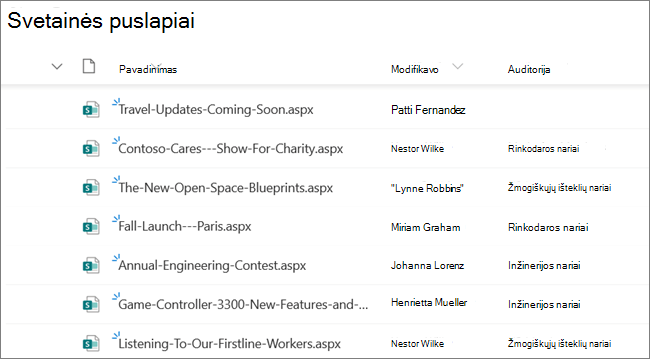
2 veiksmas – įgalinti tikslinės auditorijos taikymą naujienų puslapio daliai
Patti įgalina tikslinę auditoriją puslapio dalyje Naujienos pagrindiniame puslapyje "Contoso Landings". Ji tai daro pažymėdama puslapio dalį redagavimo režimu ir perjungdama tikslinę auditoriją naujienų puslapio dalies parametrų skydo apačioje į Įjungta. Tada ji paskirs kelis naujienų įrašus kiekvienai auditorijai. Ne tikslinius naujienų įrašus matys visos auditorijos.
3 veiksmas – įgalinkite tikslinę auditoriją naršymo saitams
Patti įgalina tikslinę auditoriją koncentratoriaus svetainės meniu ir poraštės meniu. Ji tai atlieka kiekvieno meniu pasirinkdami Redaguoti ir tada perjungdami tikslinę auditoriją į padėtį Įjungta. Tada ji nukreipia nuorodas į tam tikras auditorijas. Čia galite matyti naršymo saitus, patvirtinančius, kad įjungtas taikymas auditorijai.
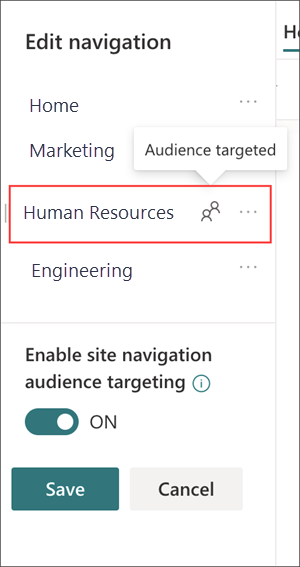
Kaip jis matomas
Dabar „SharePoint“pradžios puslapį, naujienas "SharePoint" mobiliųjų įrenginių programėlėje, puslapio dalį Naujienos ir antraščių ir poraščių meniu dabar rodomi filtruoti rodiniai.
Megan, kuris dirba rinkodaros srityje, mato du naujienų įrašus, skirtus rinkodaros grupei. Ji taip pat mato naujienų įrašą, kuris nebuvo skirtas jokiai konkrečiai grupei. Kai ji pasirenka koncentratoriaus svetainės meniu, ji nebemato saitų su ŽI ir inžinierių komandos portalais.
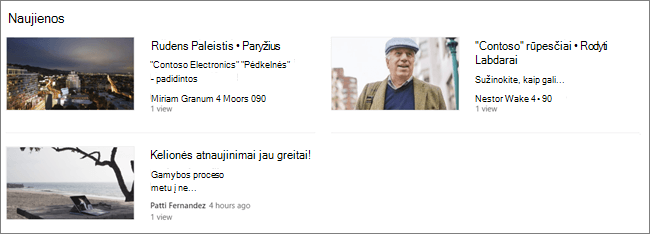
"Nestor", kuris dirba žmogiškųjų išteklių programėlėje, mato du naujienų įrašus, skirtus ŽI, ir ne tikslinius naujienų įrašus. Kai pasirenka koncentratoriaus svetainės meniu, jis nebemato saitų su rinkodaros ir inžinierių komandos portalais.

Jerri, kuris nepriklauso jokiai iš trijų tikslinių auditorijų, mato tik vieną naujienų įrašą, kuris yra atviras visoms auditorijoms. Kai pasirenka koncentratoriaus svetainės meniu, jis nebemato rinkodaros, žmogiškųjų išteklių ir inžinierių komandos portalų saitų.
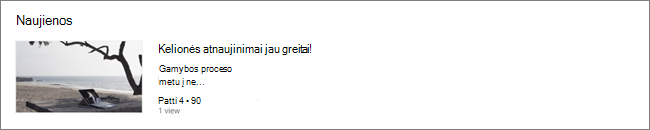
Tikslinės auditorijos nustatymas
Nustatykite tikslinę auditoriją savo svetainės naršymui arba koncentratoriaus naršymui.
Svetainės bibliotekoje nustatykite puslapių, dokumentų ir aplankų tikslinę auditoriją.
Nustatykite kortelių tikslinę auditoriją Viva Connections ataskaitų srityje.
Tikslinė auditorija gali būti įgalinta šioms puslapio dalims:
-
Naudokite puslapio dalį Paryškintas turinys, kad dinamiškai rodytų atitinkamą turinį iš sąrašo ar bibliotekos į puslapį, svetainę ar svetainių rinkinį.
-
Naudokite puslapio dalį Naujienos , kad į pradžios puslapį, mobiliųjų įrenginių programėlę ir naujienų puslapio dalis, kuriose įgalintas taikymas auditorijai, būtų rodomi tam tikri naujienų įrašai.
-
Sparčiųjų saitų puslapio dalyje rodykite svarbius saitus ir atskirai taikykite konkrečius saitus pasirinktoms auditorijoms.
-
Naudokite puslapio dalį Įvykiai , kad paryškintumėte ir pritaikytumėte būsimus įvykius konkrečioms grupėms.
Sužinokite daugiau
Paskirties naršymas, naujienos, failai, saitai ir puslapio dalys konkrečioms auditorijoms










